Yahoo, poznati provajder internet usluga, nudi širok spektar servisa uključujući pretraživač, email servis, imenik i sekciju sa vestima. Iako je Yahoo postigao značajan uspeh, suočio se sa ozbiljnim incidentima narušavanja bezbednosti podataka 2013. i 2014. godine, gde su kompromitovani podaci sa 3 milijarde, odnosno 500 miliona naloga. Stoga, nije neobično da se korisnici pitaju kako da promene svoju Yahoo email adresu. Ukoliko tražite detaljne informacije o tome, nastavite sa čitanjem ovog vodiča.
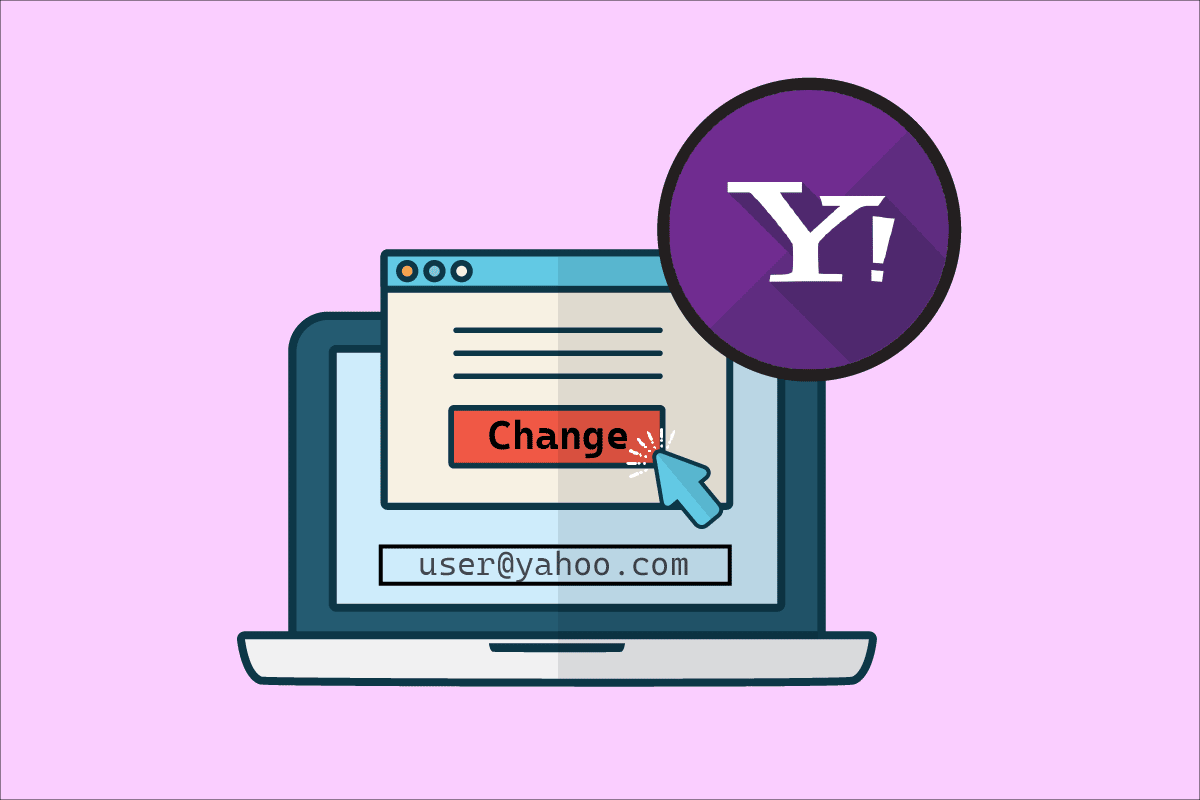
Kako izmeniti Yahoo email adresu?
Postoje određena ograničenja kada je u pitanju potpuna promena email adrese. U nastavku ćemo razmotriti da li je moguće izmeniti Yahoo email adresu i, ako jeste, kako se to može uraditi.
Da li je moguće modifikovati email adresu? Da li mogu da promenim email adresu?
Direktna promena same email adrese nije moguća. Međutim, možete u svakom trenutku da menjate informacije povezane sa nalogom. Promena email adrese se postiže kreiranjem novog naloga.
Mogu li da promenim svoju Yahoo email adresu?
Da, možete promeniti svoju Yahoo email adresu kreiranjem novog Yahoo naloga sa željenom adresom.
Da li je moguće promeniti ime email adrese bez kreiranja novog naloga?
Ne, nije moguće promeniti ime email adrese bez otvaranja novog naloga. Na postojećem nalogu ne postoji opcija za promenu imena email adrese. Potrebno je da kreirate novi nalog sa željenom adresom i imenom.
Kako da promenim ime svoje Yahoo email adrese? Kako da promenim podrazumevanu Yahoo email adresu?
Iako ne možete u potpunosti promeniti samu email adresu, možete izmeniti ili promeniti svoje ime na Yahoo nalogu. U narednim koracima ćemo objasniti kako se to radi.
Napomena: Opcije podešavanja na pametnim telefonima mogu da se razlikuju u zavisnosti od proizvođača. Pre bilo kakvih promena, proverite odgovarajuća podešavanja na vašem uređaju. Koraci su ilustrovani na iPhone XR uređaju.
1. Otvorite aplikaciju Yahoo Mail na svom telefonu.
2. Dodirnite ikonu profila u gornjem levom uglu.
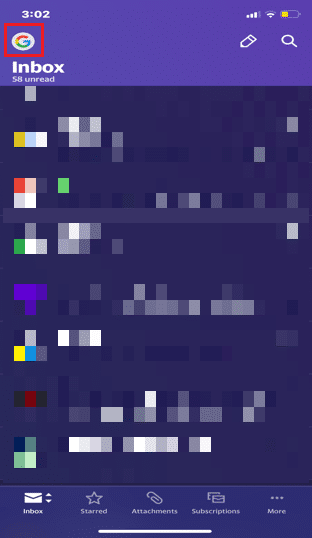
3. Izaberite opciju „Upravljanje nalozima“.
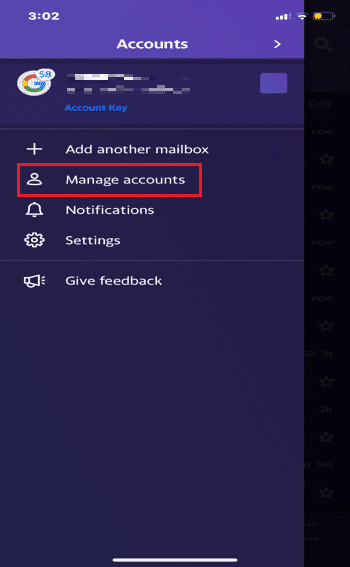
4. Dodirnite opciju „Informacije o nalogu“ za nalog kojim želite da upravljate.
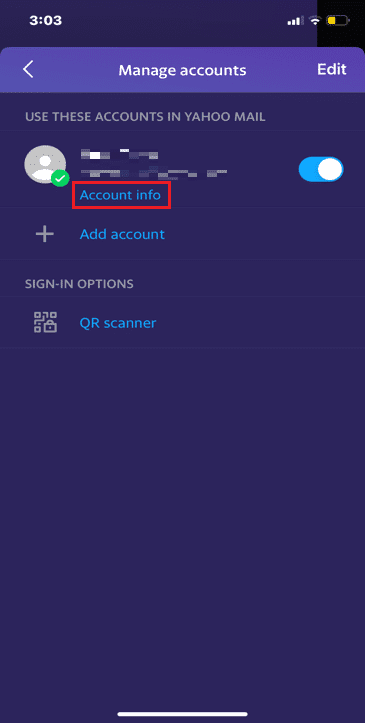
5. Izaberite opciju „Lični podaci“.
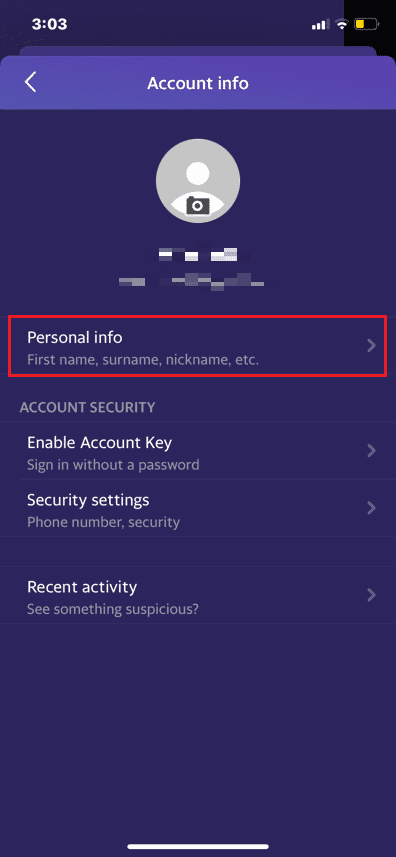
6. U gornjem desnom uglu, izaberite opciju „Uredi“ kako biste pristupili poljima za izmenu.
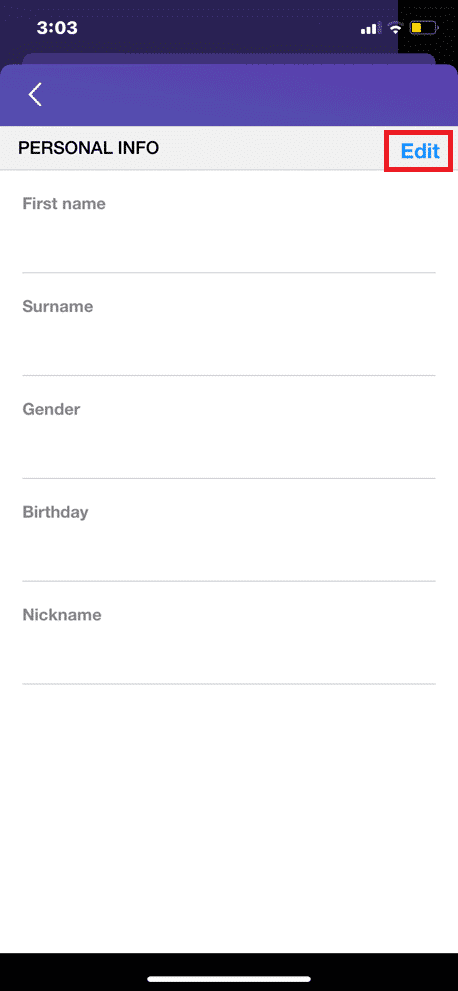
7. Nakon unošenja izmena, potvrdite ih klikom na „Gotovo“.
Kako promeniti Yahoo korisničko ime ili primarnu email adresu? Kako da promenim svoju Yahoo email adresu nakon venčanja?
Za promenu korisničkog imena ili imena na Yahoo email adresi nakon venčanja, pratite naredne korake:
1. Otvorite stranicu za prijavu na Yahoo Mail.
2. Unesite vašu Yahoo email adresu i lozinku, a zatim kliknite na „Dalje“ za prijavljivanje.
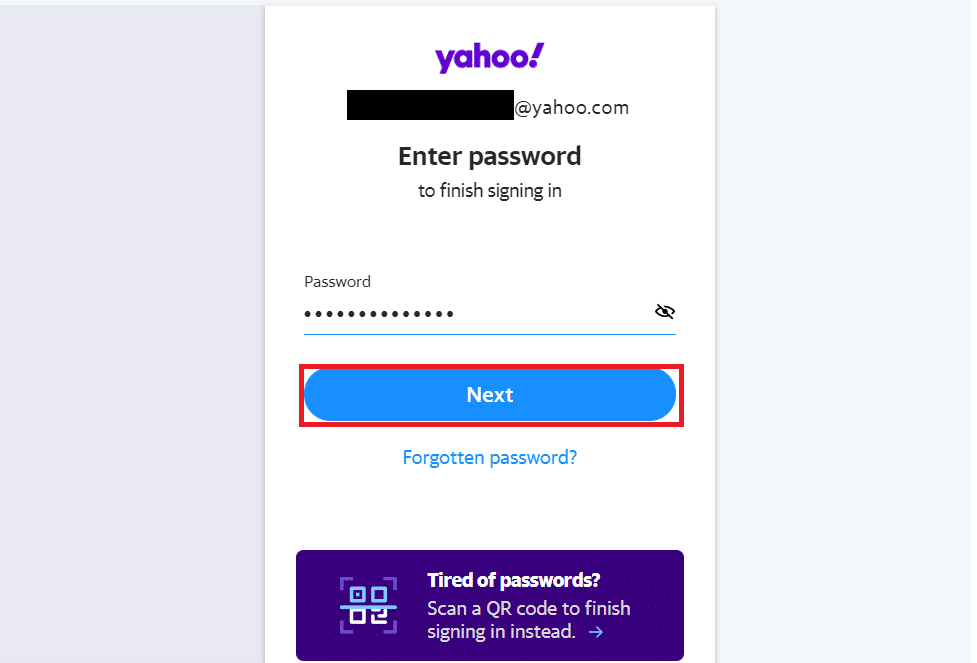
3. U gornjem desnom uglu kliknite na ime vašeg profila > „Informacije o nalogu“.
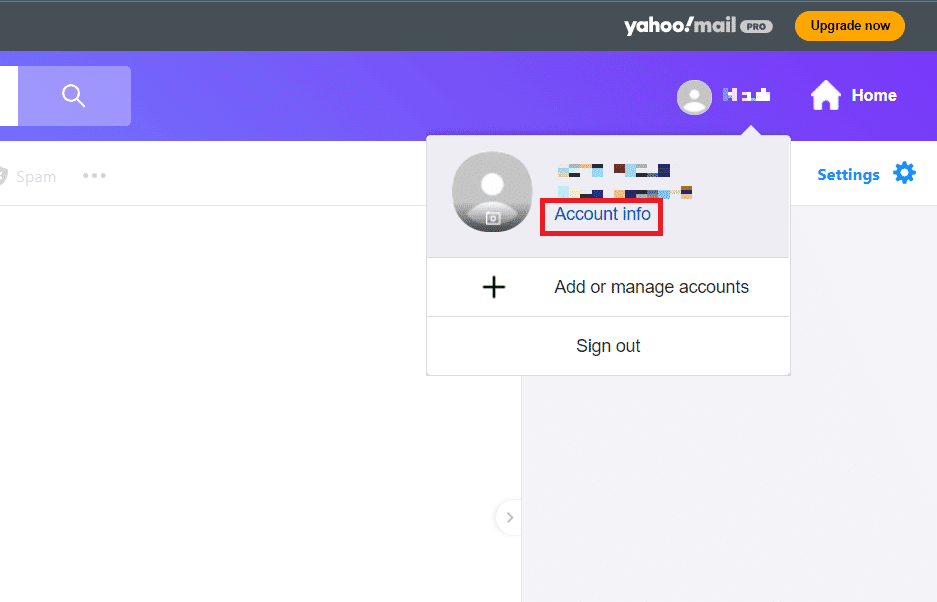
4. Kliknite na opciju „Uredi“.
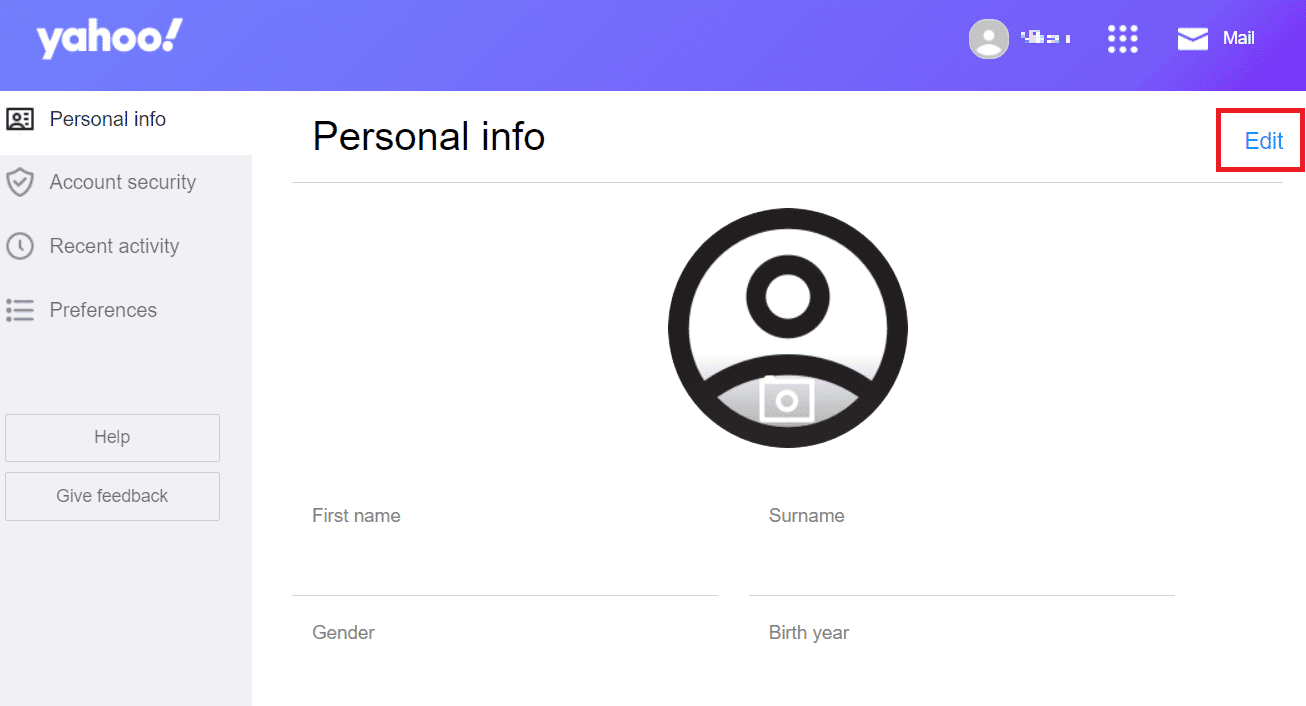
5. Nakon izmene željenih polja, kliknite na „Gotovo“ da biste sačuvali promene.
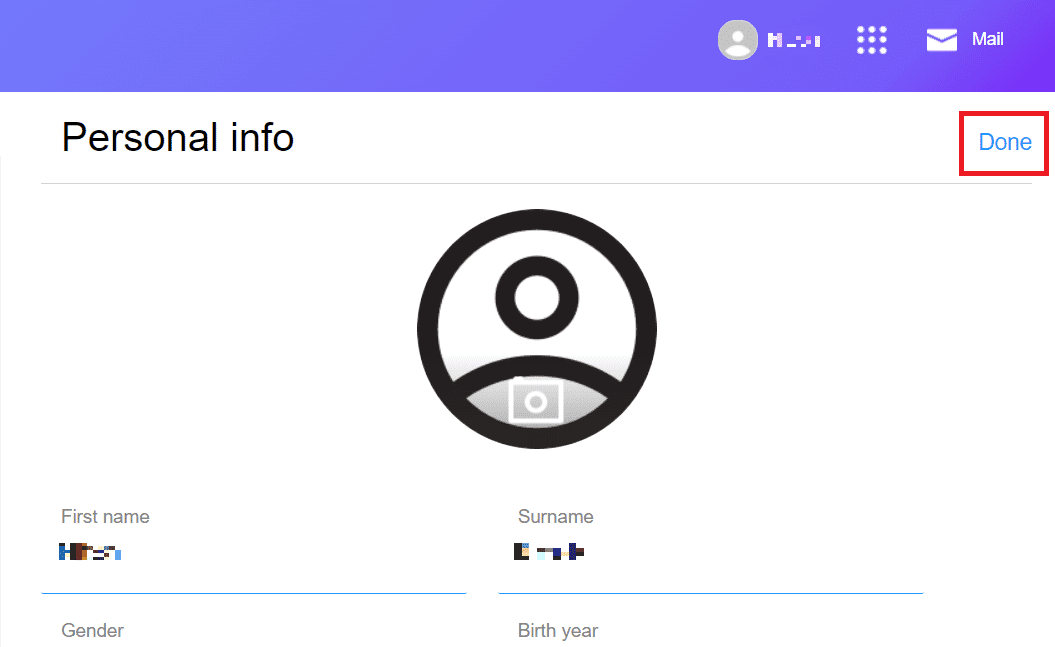
Da li je moguće imati dva Yahoo email naloga?
Da, moguće je istovremeno posedovati dva Yahoo email naloga. Možete se prijaviti na željeni nalog u datom trenutku i odjaviti se nakon završetka posla, ili ako želite da pristupite drugom nalogu. Takođe, možete odabrati bilo koji nalog kao primarni za slanje email poruka.
Kako da promenim primarnu email adresu na Yahoo nalogu?
Primarnu ili podrazumevanu adresu za slanje email poruka možete promeniti na sledeći način:
1. Otvorite stranicu za prijavu na Yahoo Mail.
2. Unesite vašu Yahoo email adresu i lozinku, a zatim kliknite na „Dalje“ za prijavljivanje.
3. U gornjem desnom uglu, kliknite na opciju „Podešavanja“.
4. Pomerite se nadole i kliknite na opciju „Još podešavanja“.
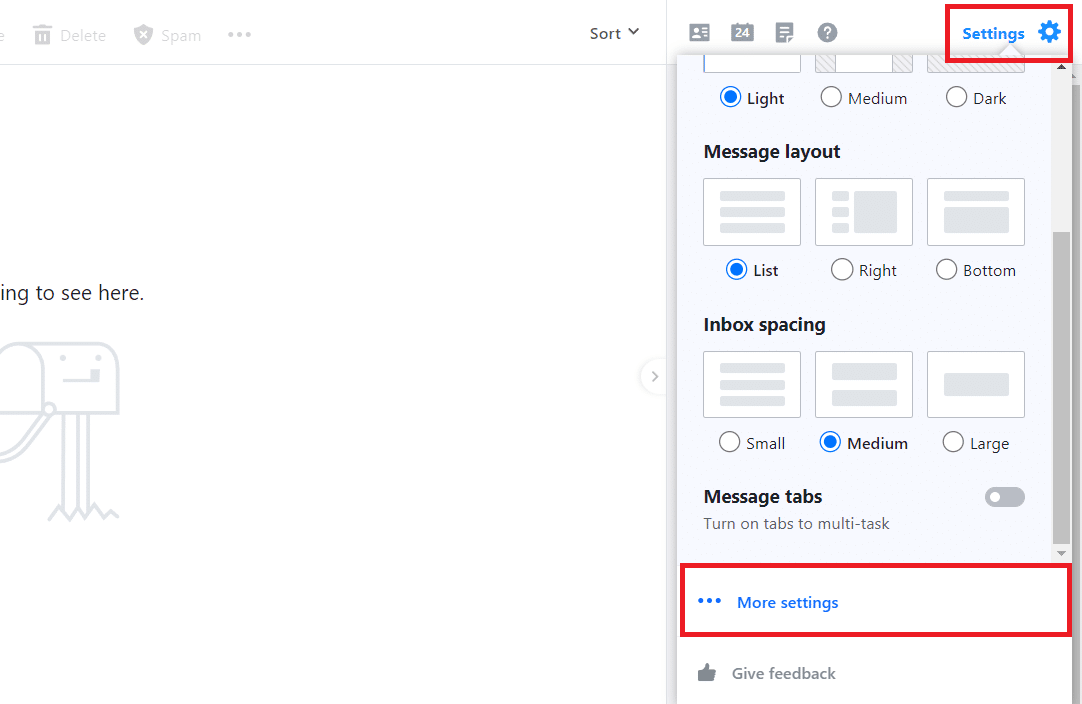
5. U levom meniju kliknite na „Pisanje email poruka“.
6. U okviru „Podrazumevana adresa za slanje“, odaberite željeni Yahoo email nalog kako biste ga postavili kao primarni.
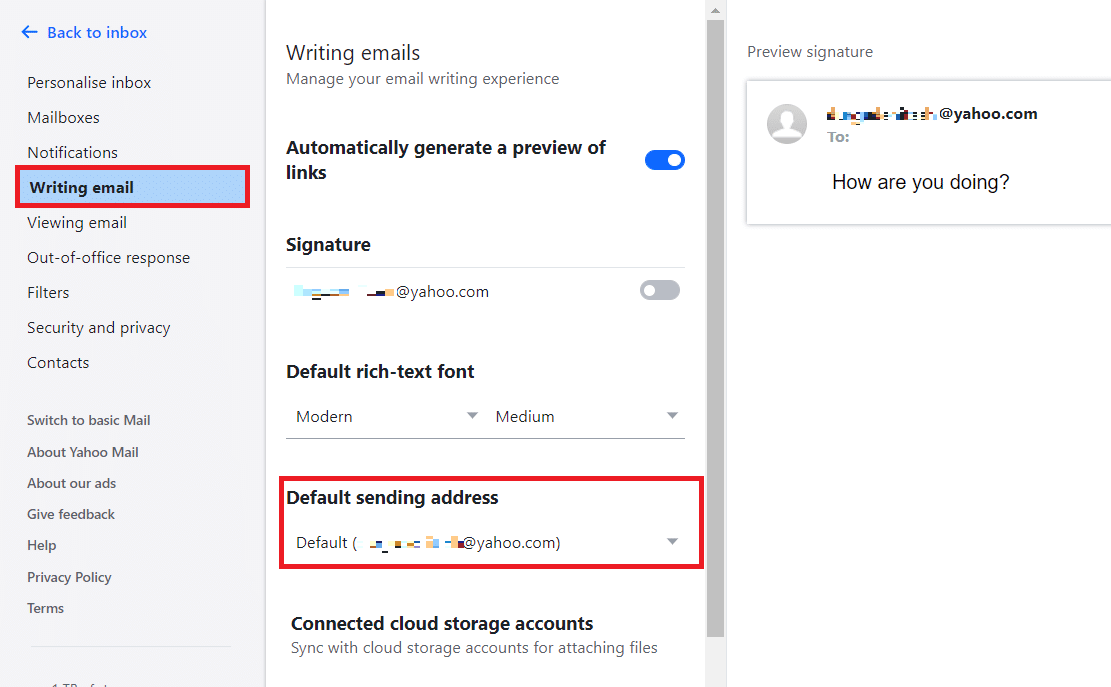
Kako se prenose email poruke sa jednog naloga na drugi?
Za prenos email poruka sa jednog naloga na drugi, potrebno je da imate pristup Yahoo Mail nalogu za sastavljanje i prenos poruka. Slanje email poruka na drugi nalog se vrši na sledeći način:
1. Otvorite stranicu za prijavu na Yahoo Mail.
2. Unesite vašu Yahoo email adresu i lozinku, a zatim kliknite na „Dalje“ za prijavljivanje.
3. Kliknite na „Sastavi“ u gornjem levom uglu.
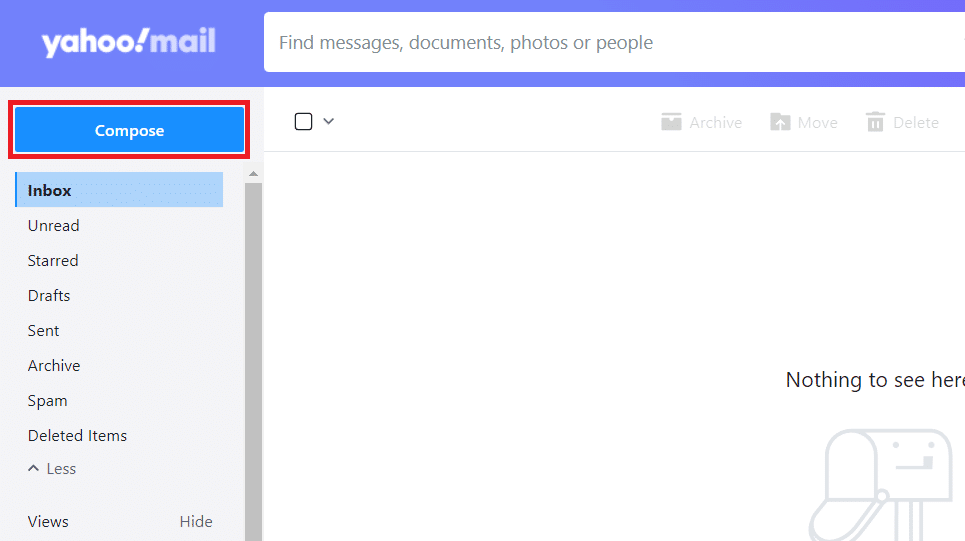
4. U odeljku „Za“ unesite adresu email primaoca i napišite temu poruke.
5. U polje ispod unesite željeni sadržaj poruke.
6. Na kraju, kliknite na „Pošalji“ kako biste preneli poruku na željeni nalog.
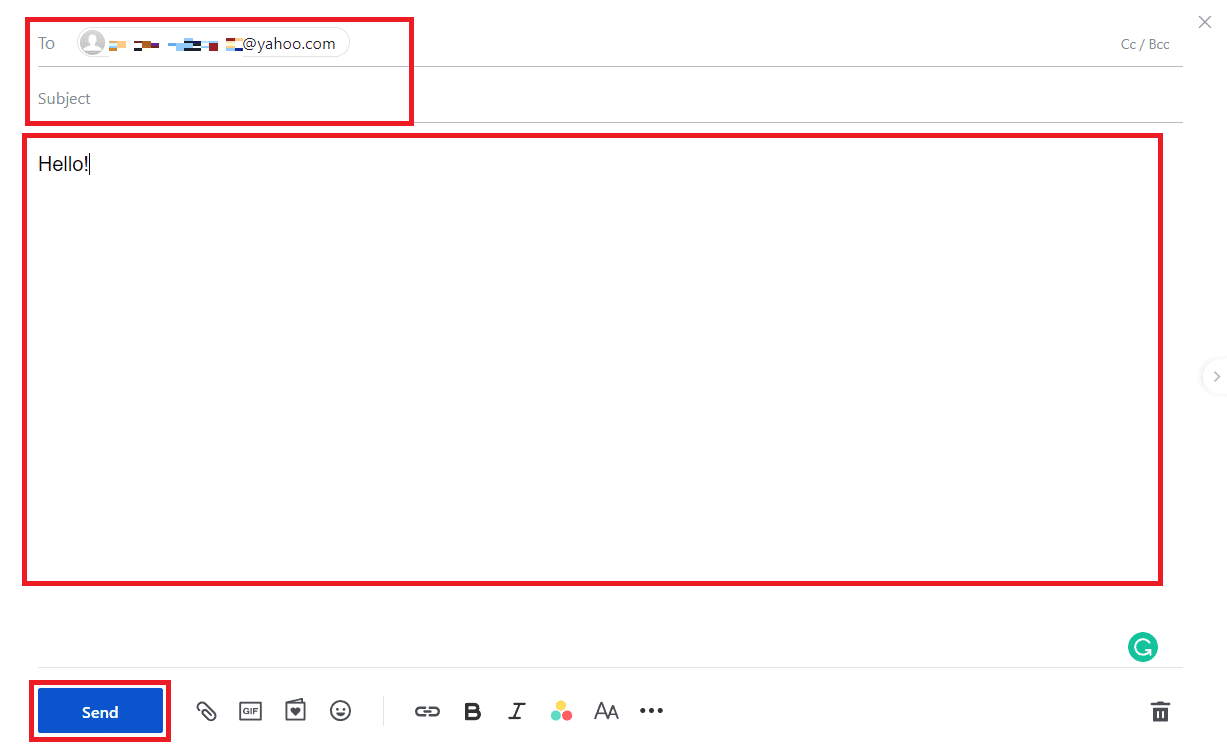
***
Nadamo se da ste naučili kako da promenite Yahoo email adresu koristeći desktop pretraživač i mobilnu aplikaciju. Slobodno nam se obratite putem odeljka za komentare ispod ukoliko imate dodatna pitanja ili sugestije. Javite nam o čemu biste voleli da učite u budućnosti.